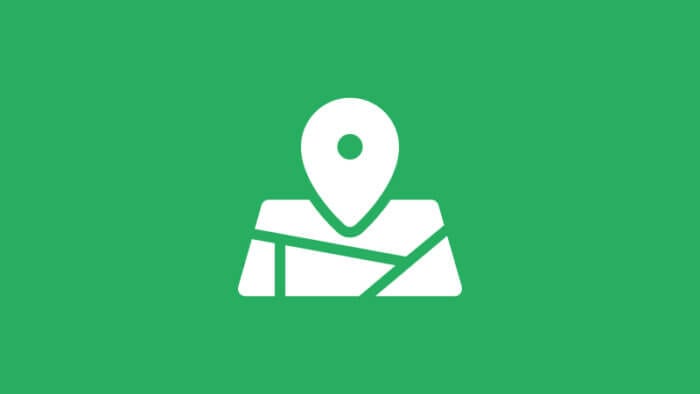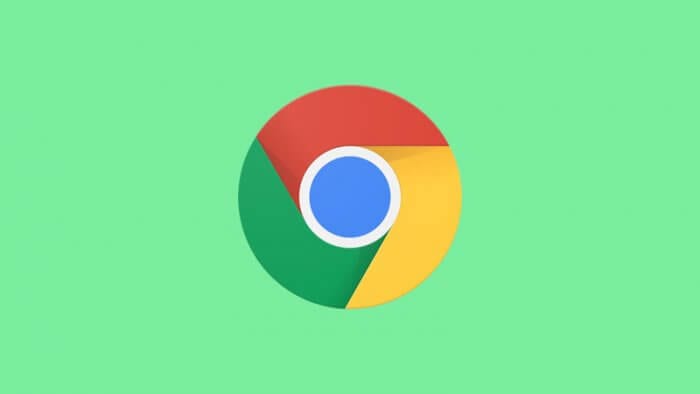Saat mengambil video tanpa bantuan gimbal stabilizer, risiko video bergoyang sangat besar sekali. Jika kamu sering mengalami hal tersebut, kamu tidak perlu mengambil ulang video, karena kamu cukup menstabilkannya dengan bantuan aplikasi CapCut.
CapCut sudah memiliki fitur stabilkan yang membuat goyangan pada video menjadi minim sehingga tidak terlalu nampak. Jika kamu belum mengetahui caranya menggunakan fitur stabilkan di aplikasi CapCut, silakan simak tutorial berikut ini sampai selesai.
1. Buka aplikasi CapCut yang ada di HP kamu, lalu ketuk proyek baru.
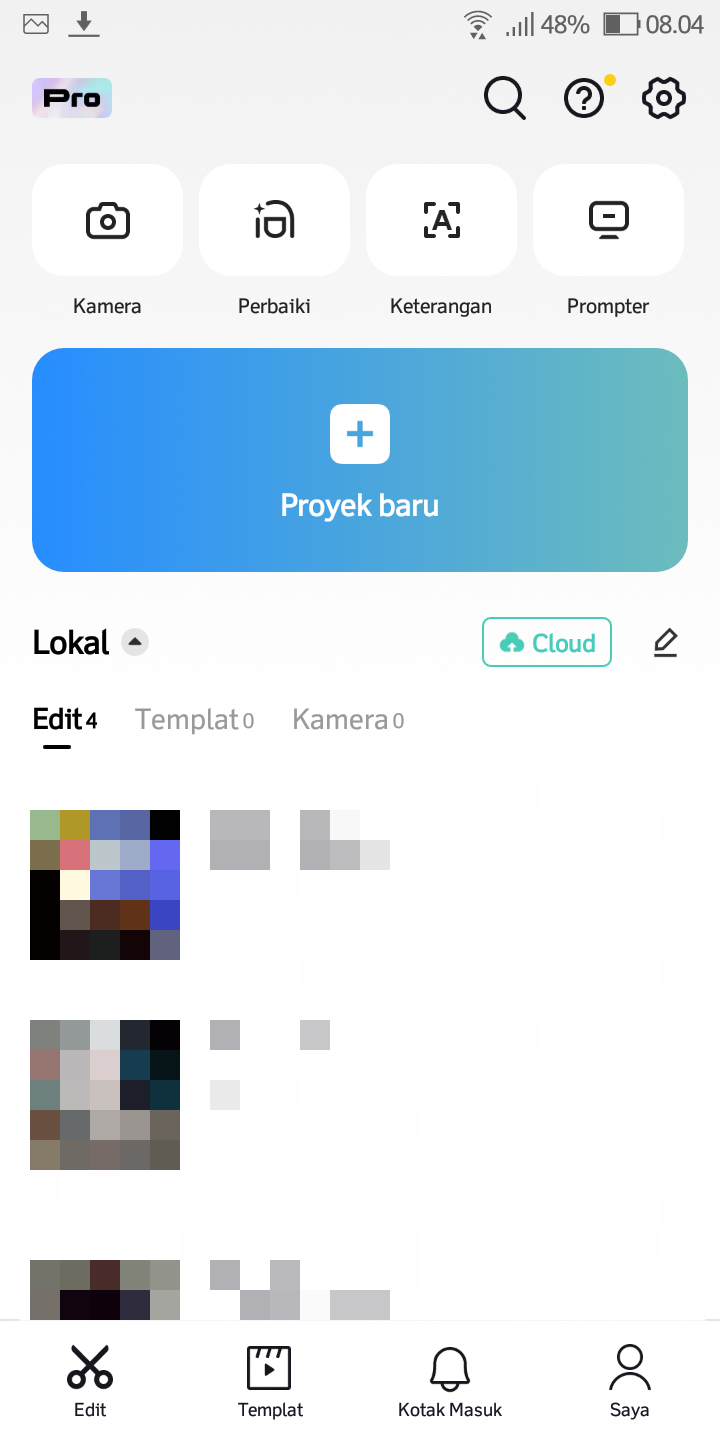
2. Pilih video yang ingin distabilkan goyangan atau guncangannya.
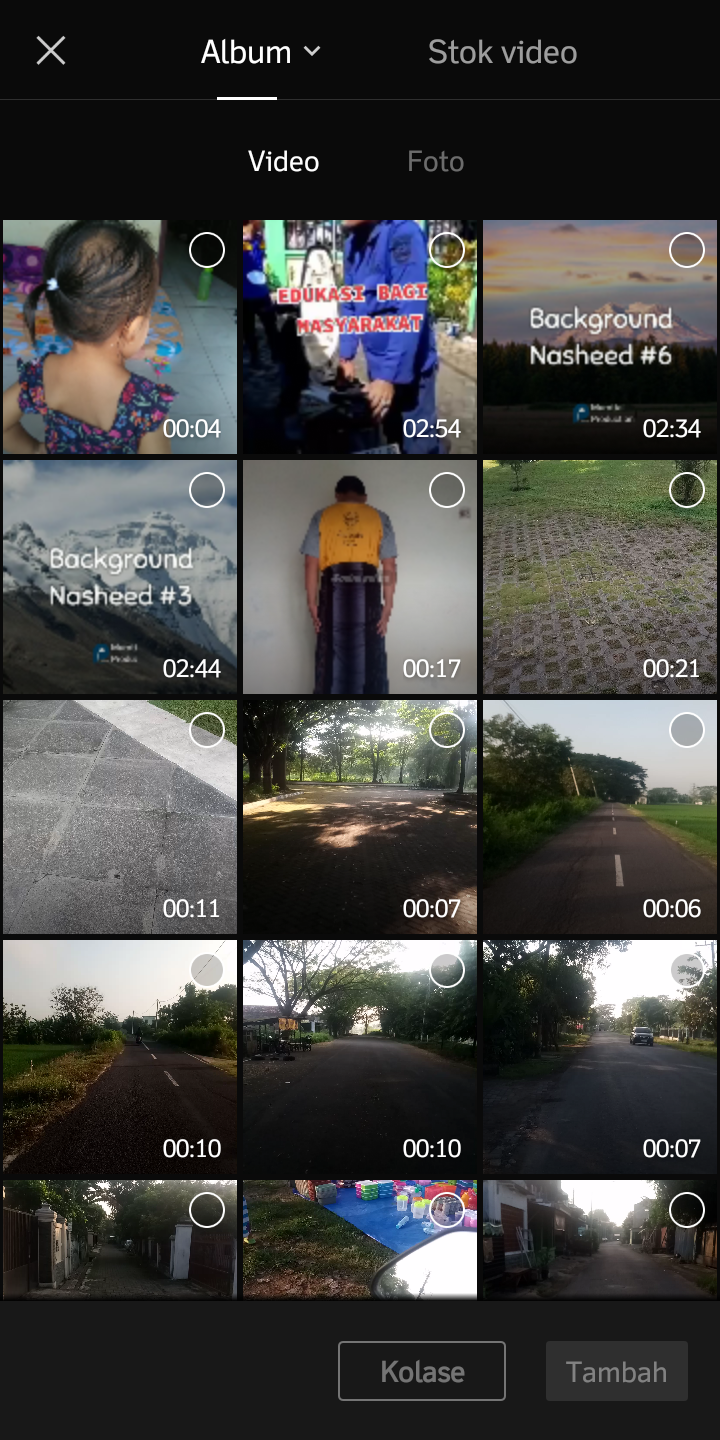
3. Jika video sudah dipilih, silakan ketuk tambah di pojok kanan bawah.

4. Jika video sudah berhasil diunggah ke lembar kerja, silakan ketuk video tersebut.
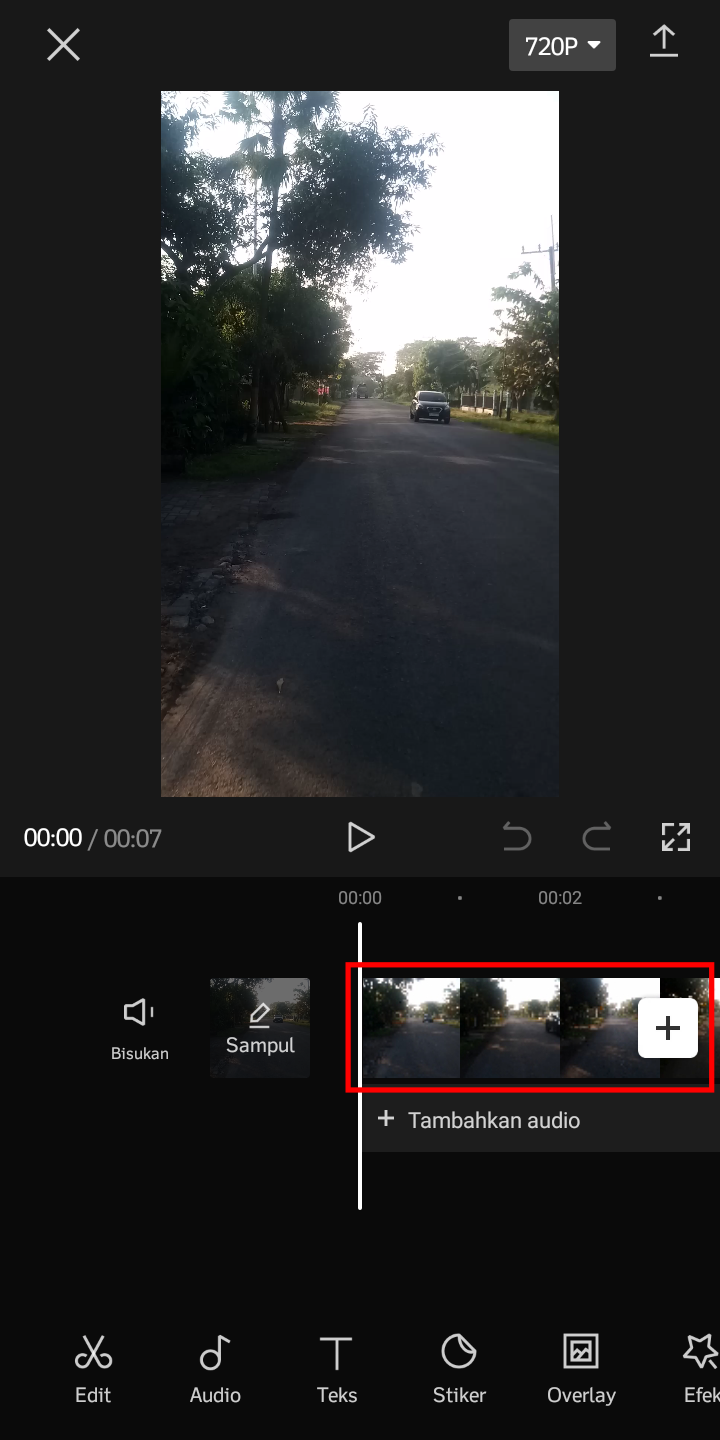
5. Pilih fitur stabilkan.
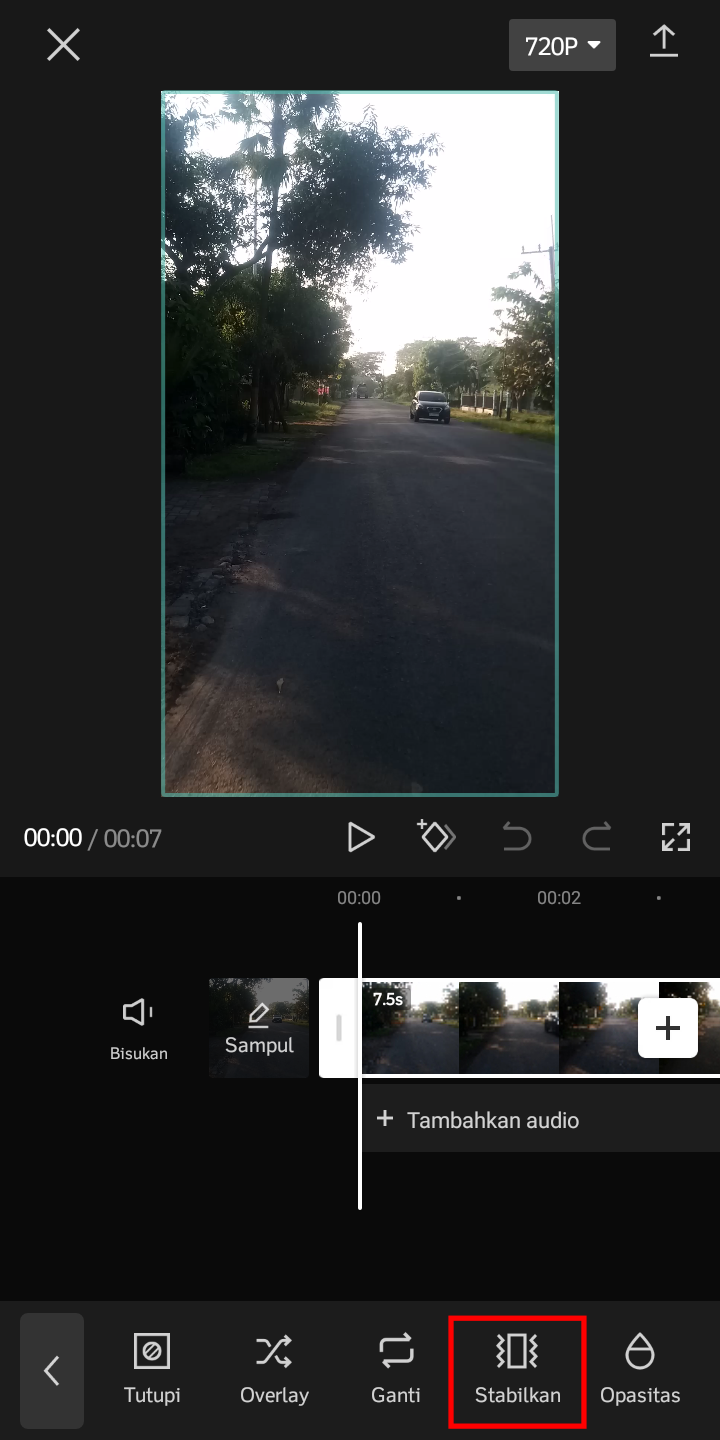
6. Geser bulatan pada direkomendasikan.
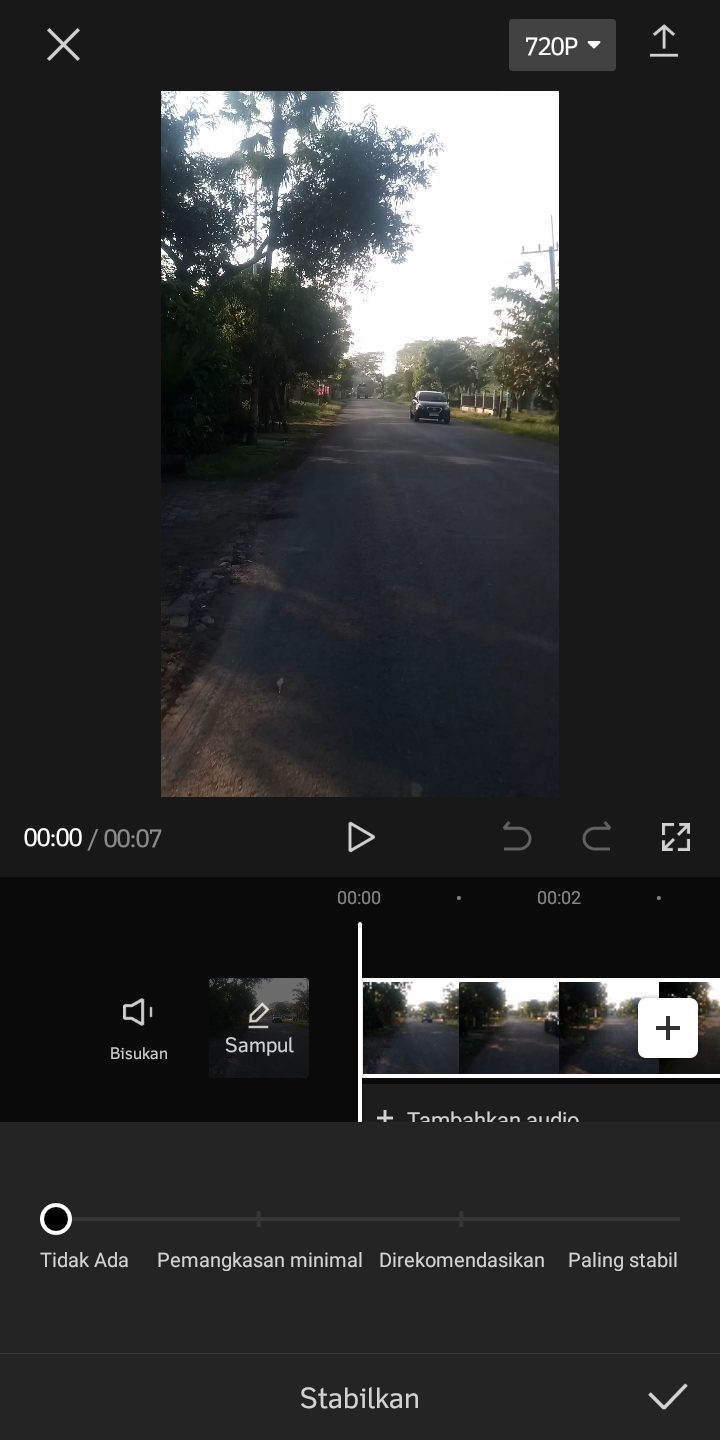
7. Jika muncul pop-up pemberitahuan seperti gambar di bawah ini, silakan ketuk oke.
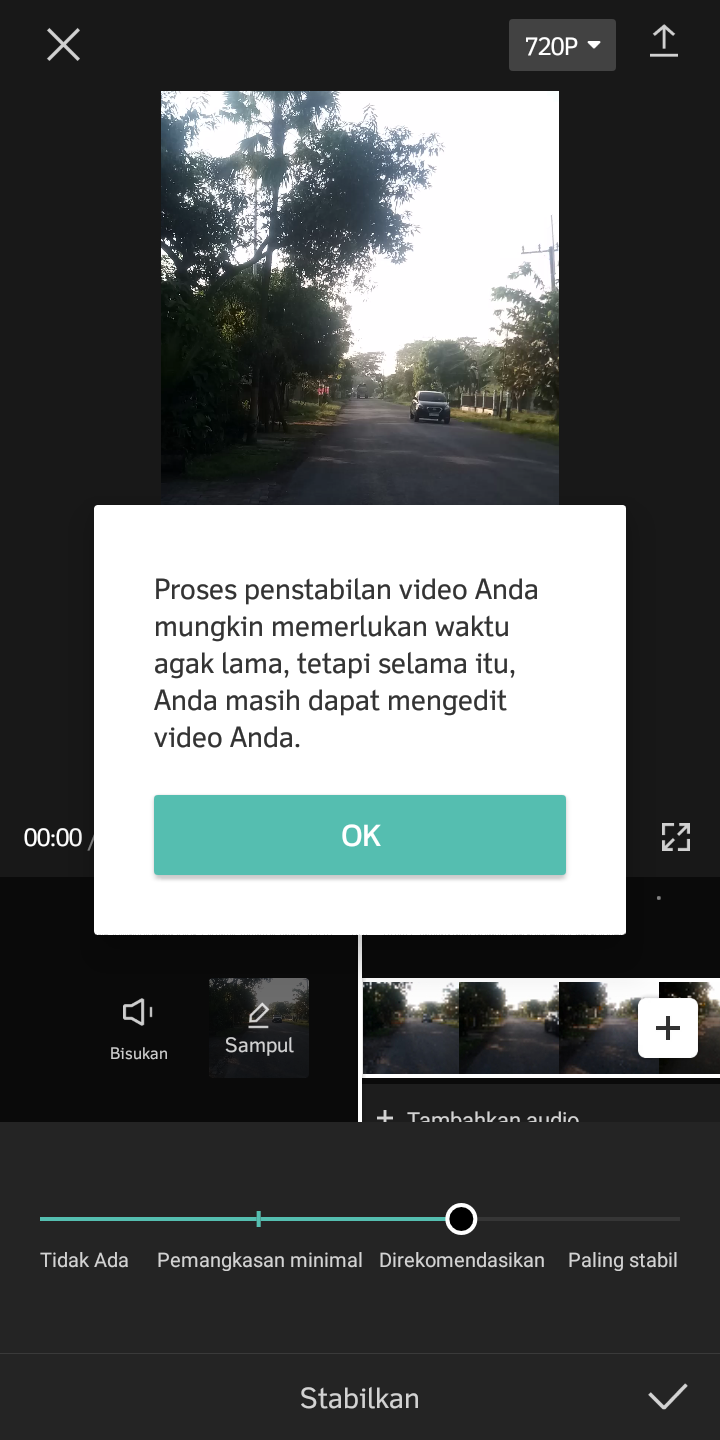
8. Tunggu proses stabilkan hingga selesai atau mencapai 100 persen.
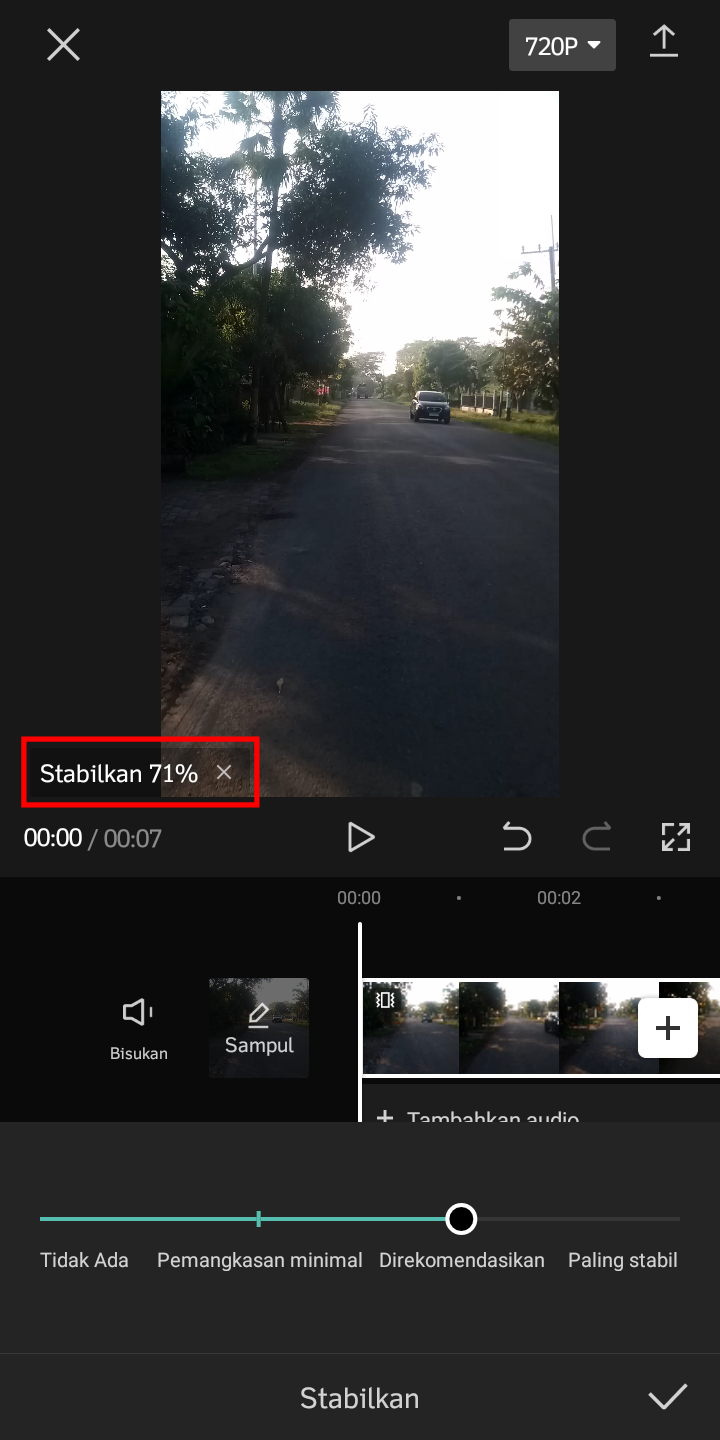
9. Jika proses stabilkan sudah selesai, silakan ketuk tanda centang.
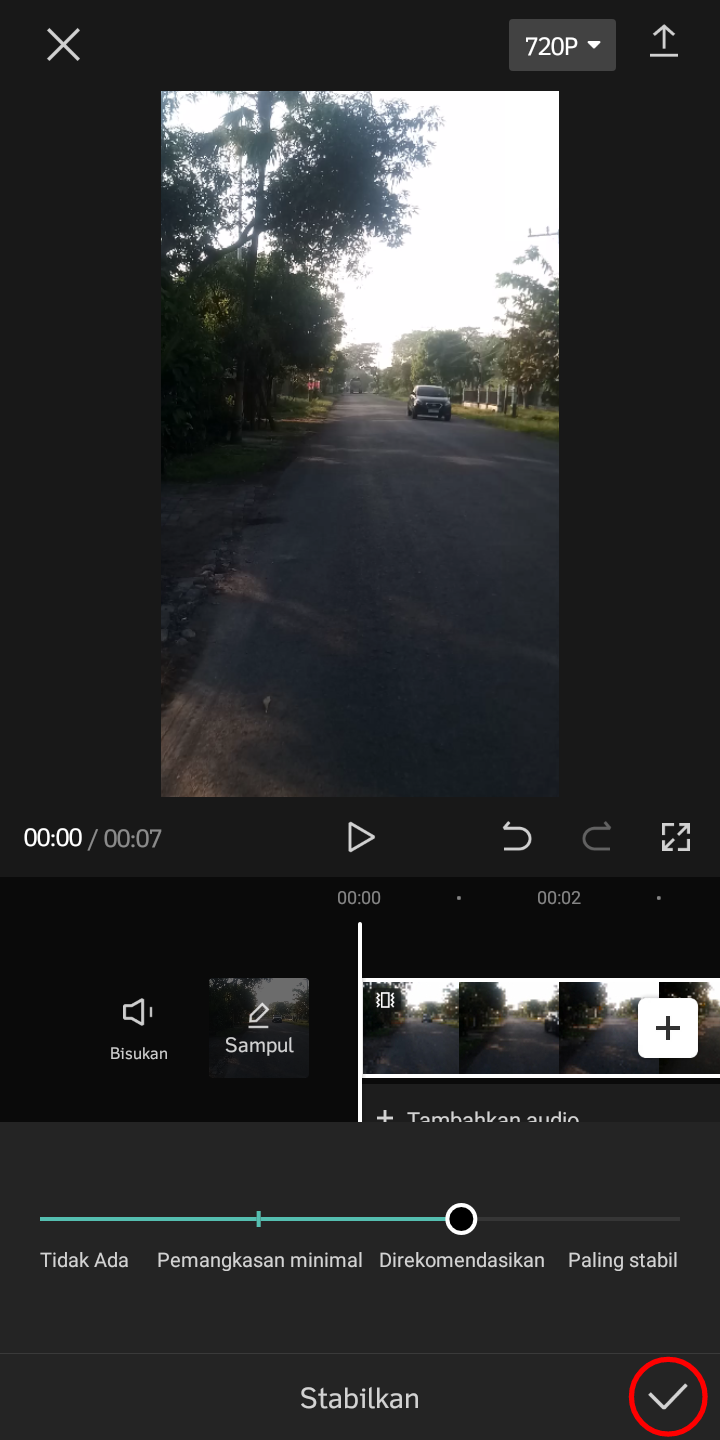
10. Ketuk tombol play untuk melihat hasilnya.
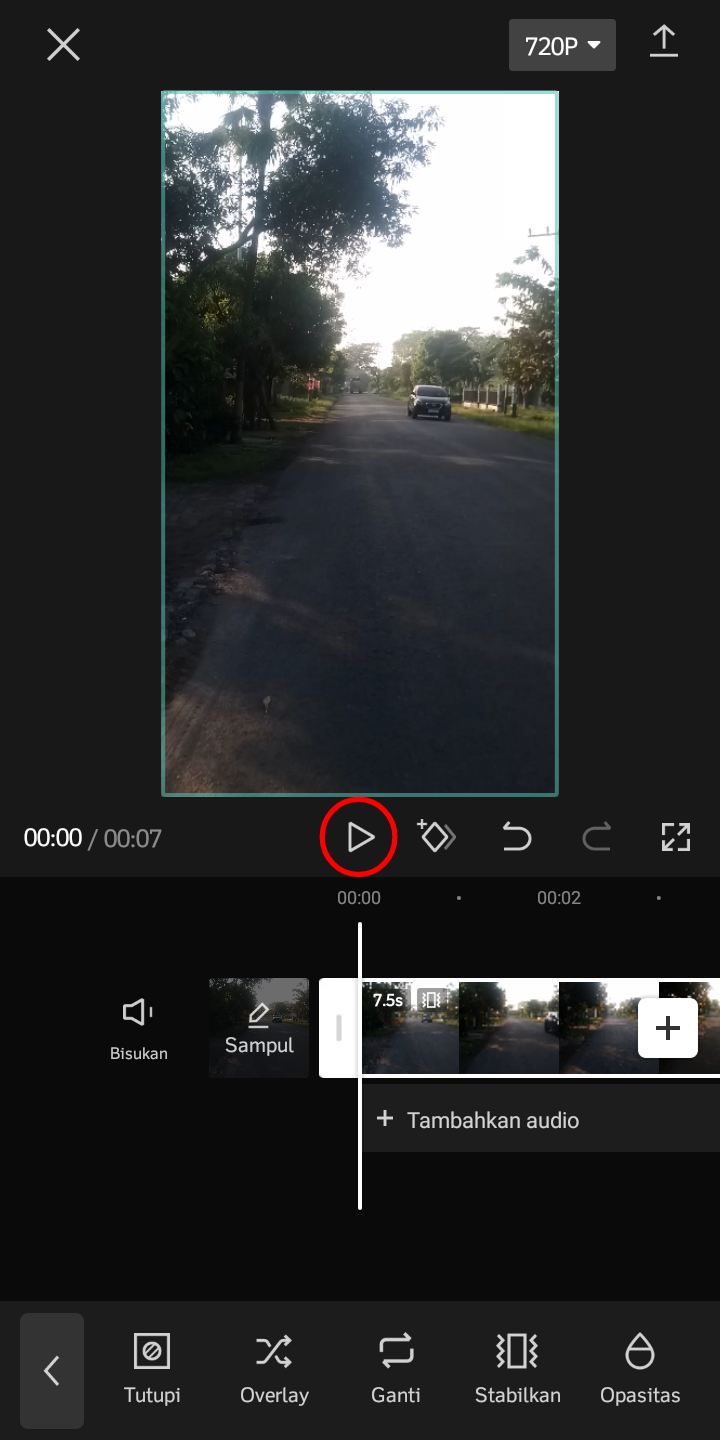
11. Jika hasil video sudah memuaskan, silakan ketuk 720P.
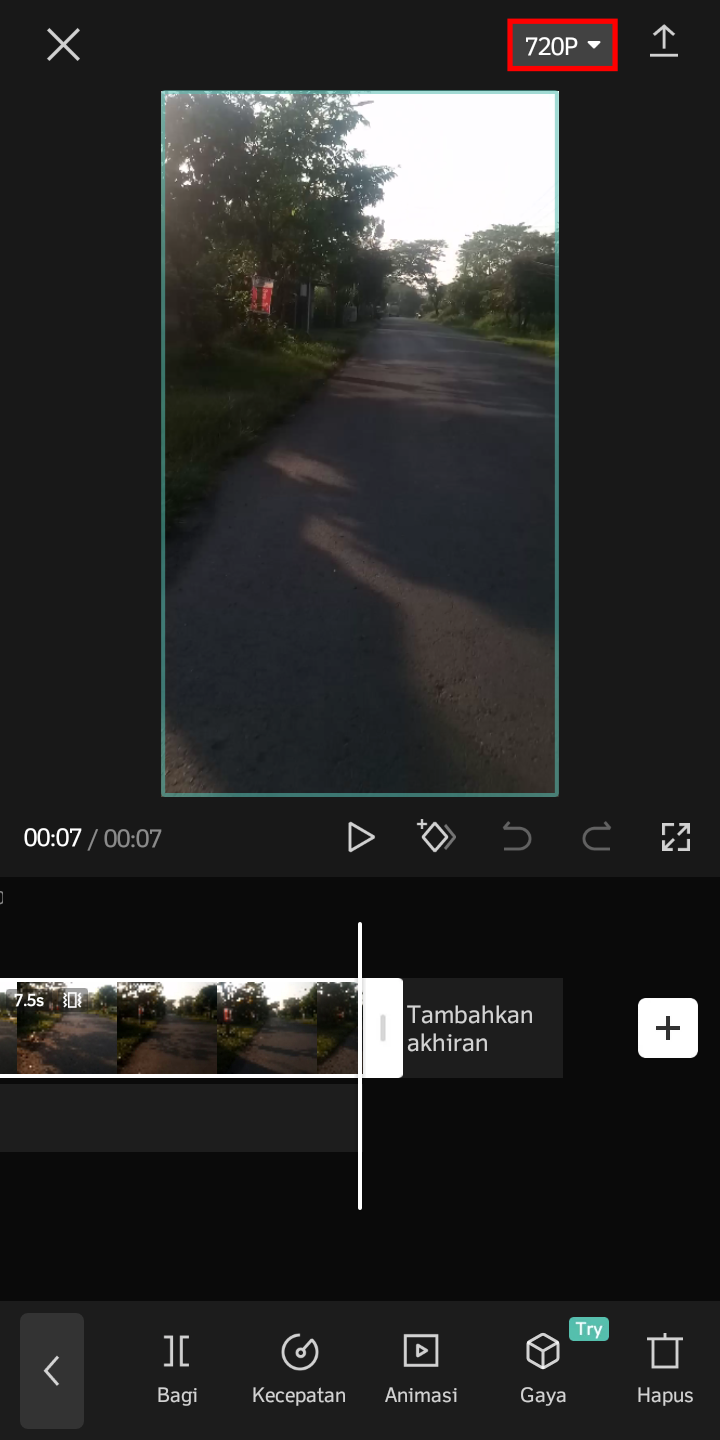
12. Pilih 1080P, kemudian ketuk tanda ekspor di pojok kanan atas untuk mulai mengekspor video.
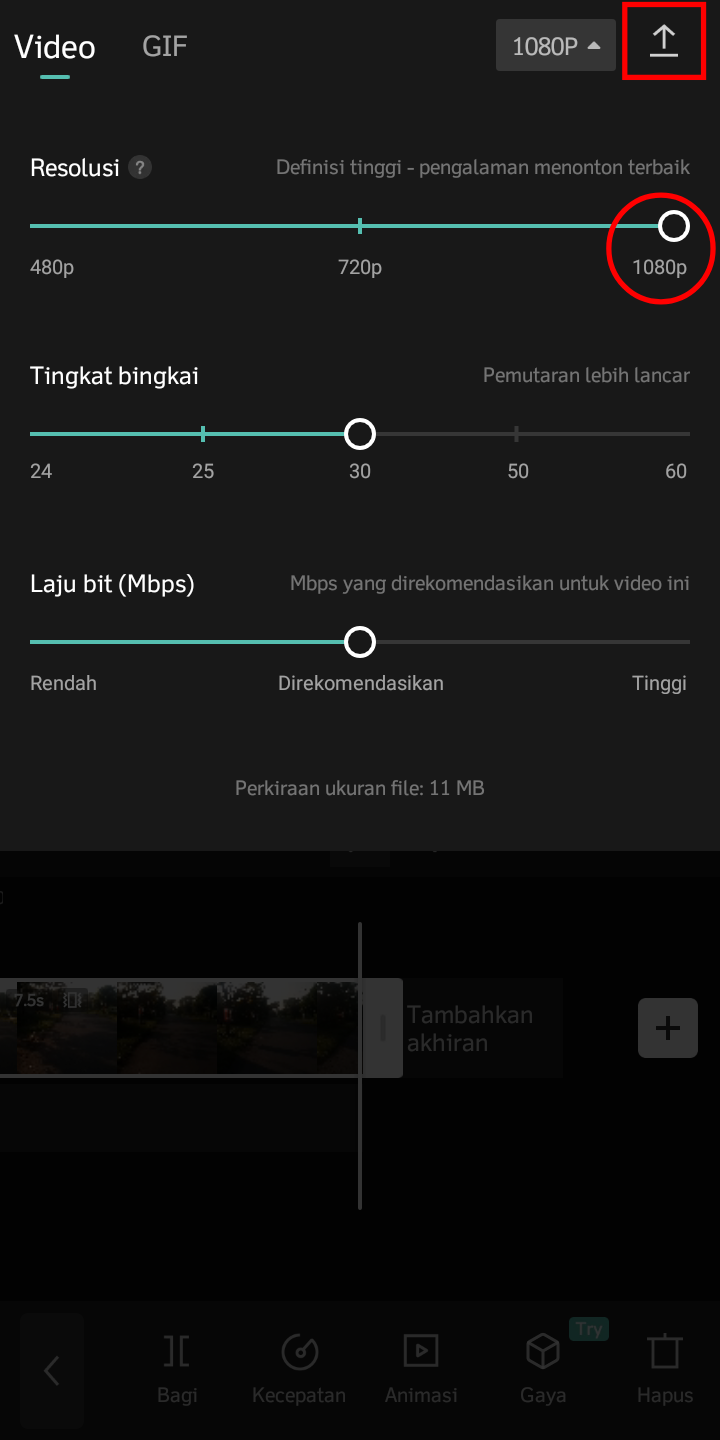
Setelah video berhasil diekspor, silakan bandingkan video sebelum distabilkan dan sesudah distabilkan, maka hasilnya akan terlihat jelas di mana video yang sudah distabilkan jauh lebih lembut pergerakannya karena minim goyangan.
Itulah cara stabilkan video yang bergoyang di aplikasi CapCut, semoga bermanfaat.